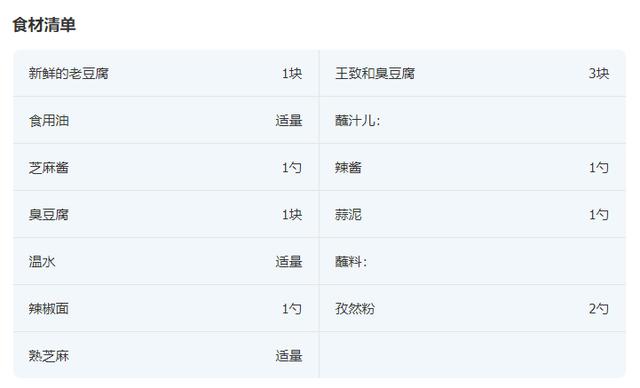3dmax景深使用技巧(3Dmax景深技巧你懂多少)
谢谢观看文章,需要教学课程,插件 资料,关注 私信 资料领取 ,获取领取方式

景深是一个非常酷的效果,可以使你的视觉重点自然的放在关键点上,并且模糊背景的东西,营造空间感。DOF就是常说的景深,由于是Z方向的延伸效果,所以距离的设置很重要。
这个教程中我并不打算提到在Mental Ray或Scanline中渲染景深的方式。我要说的是使用3ds Max和PS来制作同样的效果。用这种方式你可以在一次渲染中尽可能的尝试各种不同的景深效果,这样可以节省很多的时间。
在这个教程中我使用的是Mental Ray渲染出单张效果图,但同样的方式也适用于Vray和Scanline
首先创建你自己的工程。
场景已经按照渲染设置好了。在摄像机视图直接点击渲染按钮,然后保存图片,格式为带通道的TGA。
现在我们需要一些场景中的距离信息。我使用Z-Depth渲染,它可以通过灰度的变化来体现景深距离,越近的地方颜色越亮,反之则越暗。中间的部分为灰色。
打开渲染属性面板。在Render Elements标签下点击Add按钮,找到Z Depth然后点击OK。(大部分情况位于列表最低端)

选择刚添加的Z Depth打开属性下拉菜单。这里有两个数值可以设置,最小距离和最大距离。我的这个场景情况来看,最小为20,最大为150。如果你使用的是自己的场景,那么则需要渲染多次来确定距离关系

再次渲染场景,但首先要关闭Final Gather。因为我们目前并不需要它并且它会大大增加渲染速度。点击渲染按钮后会看到两个窗口,一个是原场景,另一个就是景深效果了。

现在打开所有渲染图片导入PS,在Z Depth图片上按Ctrl A全选,Ctrl C复制。
切换为场景图片,在通道栏中选择Alpha channel,使用Ctrl V将Z Depth图片粘贴进去

如果你放大图片会发现很多锯齿,所以我们在进入下一步之前需要将边缘圆滑一下。

在模糊滤镜中选择高斯模糊,调整数值直到满意的效果,我使用的是0.9。

现在在通道选项卡选择RGB通道,它会显示你的原始图像。

依然是滤镜菜单,这次选择Lens Blur工具。
在Depth Map栏中选择Alpha通道作为源。现在你会发现如果在图片上点击其他地方,则效果会随之进行改变。你也可以修改景深距离的大小,Radius半径属性可以设定模糊程度的最大和最小值,Noise栏下的属性可以为模糊的部分添加噪点效果。

于是简单的DOF效果就做好了,这个方法适用于各种利用3ds Max和PS处理的场景,但也要根据实际情况而定
最后效果图:

- 谢谢观看文章,需要教学课程,插件 资料,关注 私信 资料领取 ,获取领取方式
免责声明:本文仅代表文章作者的个人观点,与本站无关。其原创性、真实性以及文中陈述文字和内容未经本站证实,对本文以及其中全部或者部分内容文字的真实性、完整性和原创性本站不作任何保证或承诺,请读者仅作参考,并自行核实相关内容。文章投诉邮箱:anhduc.ph@yahoo.com